Cara memasang kubernet di ubuntu 20.04 Focal Fossa Linux

- 671
- 115
- Clarence Tromp
Kubernet adalah perisian terkemuka dalam orkestra kontena. Kubernet berfungsi dengan menguruskan kelompok, yang hanya satu set tuan rumah yang dimaksudkan untuk menjalankan aplikasi kontena. Untuk mempunyai kluster Kubernet, anda memerlukan sekurang -kurangnya dua nod - a nod induk dan a Node Pekerja. Sudah tentu, anda boleh mengembangkan kelompok dengan menambahkan seberapa banyak nod pekerja yang anda perlukan.
Dalam panduan ini, kami akan menggunakan kluster Kubernet yang terdiri daripada dua nod, yang kedua -duanya menjalankan Ubuntu 20.04 Focal Fossa. Mempunyai dua nod dalam kelompok kami adalah konfigurasi yang paling asas, tetapi anda akan dapat skala konfigurasi itu dan menambah lebih banyak nod jika anda mahu.
Dalam tutorial ini anda akan belajar:
- Cara Memasang Docker
- Cara memasang kubernet
- Cara mengkonfigurasi nod tuan dan pekerja
- Cara menyertai nod pekerja ke kluster kubernet
- Cara menggunakan nginx (atau mana -mana aplikasi kontena) dalam kluster kubernet
 Menggunakan Kubernet di Ubuntu 20.04 Focal Fossa
Menggunakan Kubernet di Ubuntu 20.04 Focal Fossa | Kategori | Keperluan, konvensyen atau versi perisian yang digunakan |
|---|---|
| Sistem | Dipasang Ubuntu 20.04 atau dinaik taraf Ubuntu 20.04 Focal Fossa |
| Perisian | Kubernet |
| Yang lain | Akses istimewa ke sistem linux anda sebagai akar atau melalui sudo perintah. |
| Konvensyen | # - Memerlukan arahan Linux yang diberikan untuk dilaksanakan dengan keistimewaan akar sama ada secara langsung sebagai pengguna root atau dengan menggunakan sudo perintah$ - Memerlukan arahan Linux yang diberikan sebagai pengguna yang tidak layak |
Senario
Sebelum kita menyelam, mari kita menubuhkan butir -butir senario kita. Seperti yang disebutkan di atas, kelompok kami akan mempunyai dua nod, dan kedua -dua nod itu menjalankan Ubuntu 20.04 Focal Fossa. Seseorang akan menjadi nod induk dan dapat dikenal pasti dengan mudah dengan nama tuan rumahnya Kubernet-Master. Nod kedua akan menjadi milik kita Node Pekerja dan mempunyai nama hos dari Kubernet-worker.
Node Master akan menggunakan kluster Kubernet dan nod pekerja hanya menyertainya. Oleh kerana kluster Kubernet direka untuk menjalankan perisian kontena, setelah kami mendapatkan kluster kami, kami akan menggunakan bekas pelayan Nginx sebagai bukti konsep.
Pasang Docker
Kedua -dua nod perlu memasang Docker pada mereka, kerana Kubernetes bergantung padanya. Buka terminal dan taipkan arahan berikut pada kedua -dua tuan dan nod pekerja untuk memasang Docker:
$ sudo apt update $ sudo apt pemasangan docker.io
Sebaik sahaja Docker selesai memasang, gunakan Commmands berikut untuk memulakan perkhidmatan dan memastikan ia bermula secara automatik selepas setiap reboot:
$ sudo systemctl start docker $ sudo systemctl enable docker
Pasang Kubernet
Sekarang kami sudah bersedia untuk memasang Kubernetes. Sama seperti semua arahan yang lain hingga ke tahap ini, pastikan anda melakukan ini pada kedua -dua nod. Pada tuan dan pekerja Kubernet anda, pasang pertama apt-transport-https Pakej, yang membolehkan kami menggunakan HTTP dan HTTPS di repositori Ubuntu. Sekarang juga merupakan masa yang tepat untuk dipasang curl Oleh kerana kita memerlukannya dalam seketika:
$ sudo apt memasang apt-transport-https curl
Seterusnya, tambahkan kunci menandatangani Kubernet untuk kedua -dua sistem:
$ curl -s https: // pakej.awan.Google.com/apt/doc/apt-key.GPG | Sudo Apt-Key Tambah
Seterusnya, kami akan menambah repositori pakej Kubernetes. Perhatikan bahawa pada masa penulisan ini, Ubuntu 16.04 Xenial Xerus adalah repositori Kubernet terkini yang tersedia. Ini akhirnya akan digantikan oleh Ubuntu 20.04 Focal Fossa, dan arahan berikut kemudiannya boleh dikemas kini dari xenial ke fokus.
$ sudo apt-add-repository "deb http: // apt.Kubernet.IO/ Kubernetes-Xenial Utama "
Sekarang kita boleh memasang Kubernet:
$ sudo apt memasang Kubeadm Kubelet Kubectl Kubernetes-Cni
Lumpuhkan memori swap
Kubernet akan enggan berfungsi jika sistem anda menggunakan memori swap. Sebelum meneruskan lagi, pastikan nod tuan dan pekerja mempunyai swap memori yang dilumpuhkan dengan arahan ini:
$ sudo swapoff -a
Perintah itu akan melumpuhkan memori swap sehingga sistem anda reboot, jadi untuk membuat perubahan ini berterusan, gunakan Nano atau editor teks kegemaran anda untuk membuka fail ini:
$ sudo nano /etc /fstab
Di dalam fail ini, komen /swapfile garis dengan mendahului dengan a # simbol, seperti yang dilihat di bawah. Kemudian, tutup fail ini dan simpan perubahan.
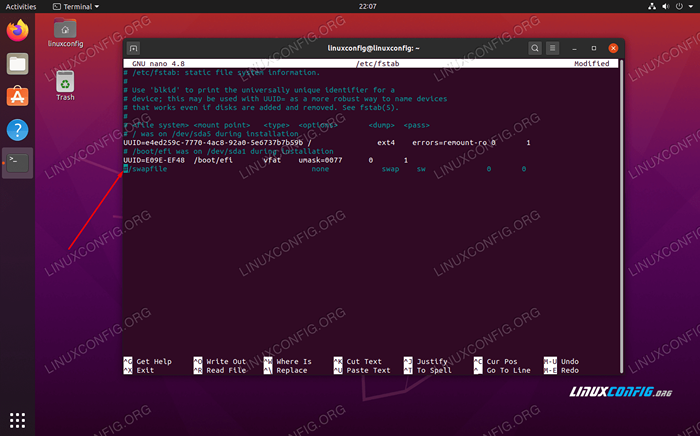 Tambahkan # untuk mengulas garis swapfile
Tambahkan # untuk mengulas garis swapfile Tetapkan nama host
Seterusnya, pastikan semua nod anda mempunyai nama hos yang unik. Dalam senario kami, kami menggunakan nama tuan rumah Kubernet-Master dan Kubernet-worker dengan mudah membezakan tuan rumah kami dan mengenal pasti peranan mereka. Gunakan arahan berikut jika anda perlu menukar nama host anda:
$ sudo hostnamectl set-hostname kubernet-master
Dan pada nod pekerja:
$ sudo hostnamectl set-hostname kubernet-worker
Anda tidak akan melihat perubahan nama hos di terminal sehingga anda membuka yang baru. Akhir sekali, pastikan semua nod anda mempunyai masa dan tarikh yang tepat, jika tidak, anda akan menghadapi masalah dengan sijil TLS yang tidak sah.
Memulakan pelayan induk kubernet
Sekarang kita sudah bersedia untuk memulakan nod induk Kubernetes. Untuk berbuat demikian, masukkan arahan berikut pada nod induk anda:
Kubernetes-Master: ~ $ sudo Kubeadm init
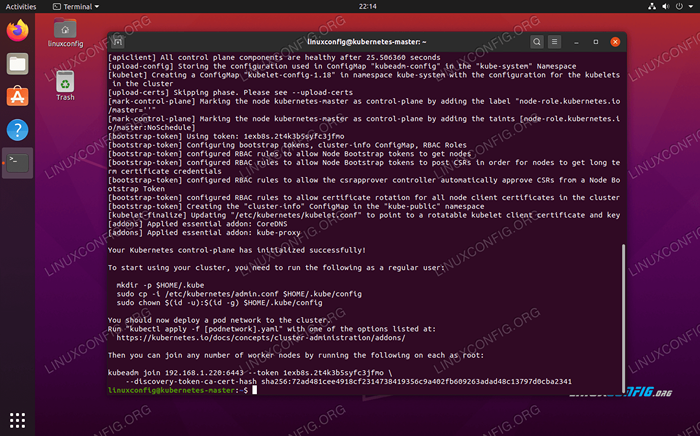 Kubernet di Ubuntu 20.04 nod induk kini dimulakan
Kubernet di Ubuntu 20.04 nod induk kini dimulakan Node Master Kubernetes kini telah diasaskan. Output memberi kita a Kubeadm menyertai Perintah bahawa kita perlu menggunakan kemudian untuk menyertai nod pekerja kami ke nod induk. Oleh itu, perhatikan arahan ini untuk kemudian.
Output dari atas juga menasihatkan kami untuk menjalankan beberapa arahan sebagai pengguna biasa untuk mula menggunakan kluster Kubernet. Jalankan ketiga -tiga arahan itu pada nod induk:
Kubernetes -Master: ~ $ mkdir -p $ home/.Kube Kubernetes -Master: ~ $ sudo cp -i/etc/kubernet/admin.conf $ home/.Kube/Config Kubernetes -Master: ~ $ sudo chown $ (id -u): $ (id -g) $ home/.Kube/Config
Menggunakan rangkaian pod
Langkah seterusnya ialah menggunakan rangkaian pod. Rangkaian POD digunakan untuk komunikasi antara tuan rumah dan diperlukan untuk kluster Kubernet untuk berfungsi dengan baik. Untuk ini kita akan menggunakan rangkaian pod flanel. Mengeluarkan dua arahan berikut pada nod induk:
Kubernetes -Master: ~ $ Kubectl Apply -f https: // raw.Githubusercontent.com/coreos/flanel/master/dokumentasi/kube-flanel.YML Kubernetes -Master: ~ $ Kubectl Apply -f https: // raw.Githubusercontent.com/coreos/flanel/induk/dokumentasi/k8-manifests/kube-flanel-rbac.yml
Bergantung pada persekitaran anda, mungkin hanya mengambil masa beberapa saat atau satu minit untuk membawa seluruh rangkaian flanel. Anda boleh menggunakan Kubectl Perintah untuk mengesahkan bahawa semuanya sudah siap dan siap:
Kubernetes-Master: ~ $ Kubectl Get Pods-semua-Namespaces
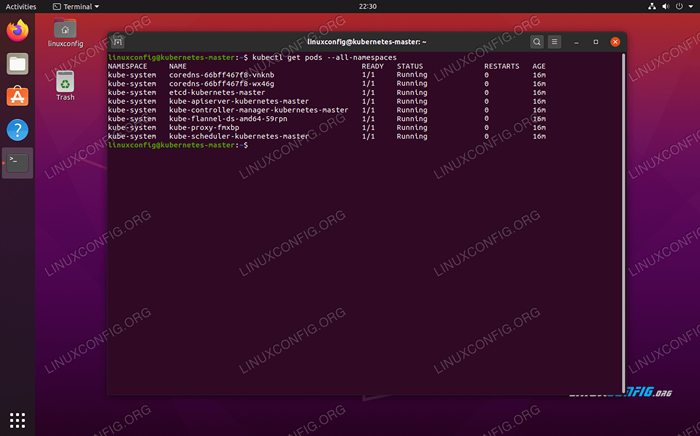 Rangkaian POD berjaya digunakan
Rangkaian POD berjaya digunakan Apabila semua lajur status menunjukkan 'berjalan,' ini adalah petunjuk bahawa semuanya selesai dan baik untuk pergi.
Sertailah kluster Kubernet
Sekarang kelompok kami sudah bersedia untuk menyertai nod pekerja. Menggunakan Kubeadm menyertai Perintah yang diambil lebih awal dari output Inisialisasi Node Master Kubernet untuk menyertai Kubernet Kumpulan anda:
Kubernet-worker: ~ $ sudo Kubeadm Sertai 192.168.1.220: 6443 -Tahap 1Exb8s.2T4K3B5SYFC3JFMO--Discovery-Token-Cert-Hash Sha256: 72AD481CEE4918CF2314738419356C9A402FB609263ADAD48C13797D0CBA2341
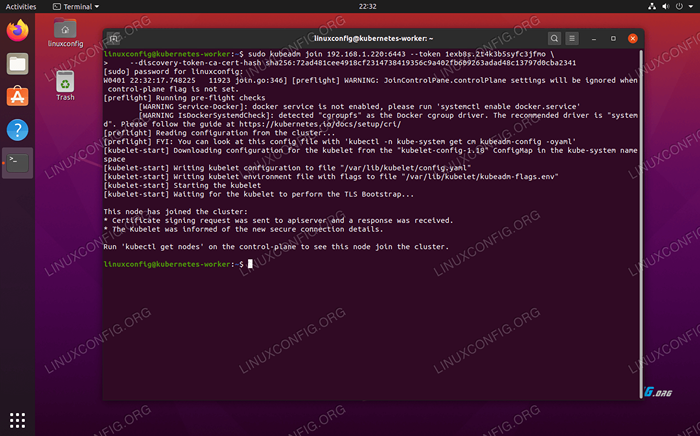 Menyertai nod pekerja ke kluster Kubernet
Menyertai nod pekerja ke kluster Kubernet Kembali ke nod induk kubernet anda, sahkan bahawa Kubernet-worker kini menjadi sebahagian daripada kluster Kubernet kami dengan arahan ini:
Kubernet-Master: ~ $ Kubectl Dapatkan nod
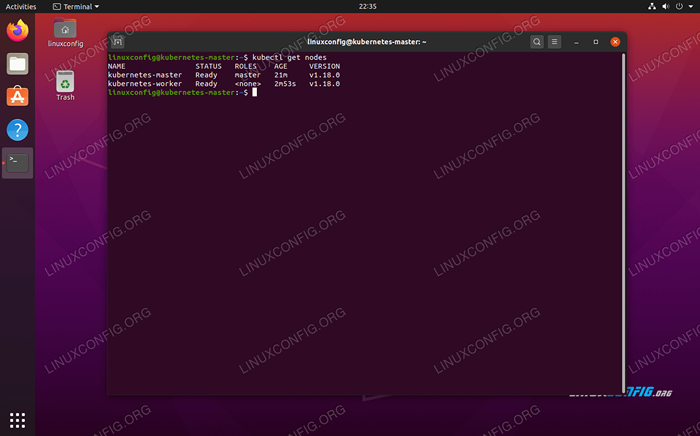 Memaparkan nod apa yang sedang dalam kluster Kubernet
Memaparkan nod apa yang sedang dalam kluster Kubernet Menggunakan perkhidmatan di Kubernet Cluster
Sekarang kami sudah bersedia untuk menggunakan perkhidmatan ke dalam kumpulan Kubernet. Dalam contoh kami, kami akan menggunakan pelayan Nginx ke dalam kluster baru kami sebagai bukti konsep. Jalankan dua arahan berikut pada nod induk anda:
Kubernetes-Master: ~ $ Kubectl Run --Image = nginx nginx-server --port = 80 --env = "domain = cluster" kubernetes-master: ~ $ Kubectl expose deployment nginx-server --port = 80-Nama = nginx-http
Anda kini harus melihat bekas Docker Nginx baru yang digunakan pada nod pekerja anda:
Kubernet-worker: ~ $ sudo docker ps
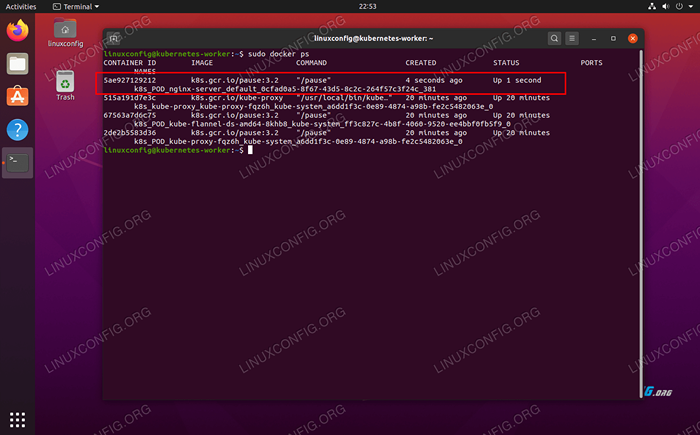 Bekas Docker Nginx Baru Hidup dan Berjalan di Node Pekerja Kubernet
Bekas Docker Nginx Baru Hidup dan Berjalan di Node Pekerja Kubernet Anda dapat melihat senarai berjalan semua perkhidmatan yang tersedia dalam kelompok anda dengan arahan berikut, yang dikeluarkan dari nod Maser Kubernetes:
Kubernetes-Master: ~ $ Kubectl Dapatkan SVC
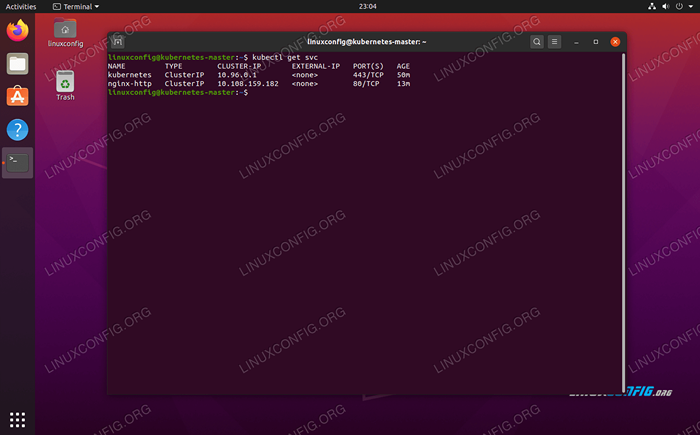 Memaparkan perkhidmatan kontena yang berjalan di kluster Kubernet
Memaparkan perkhidmatan kontena yang berjalan di kluster Kubernet Kesimpulan
Dalam artikel ini, kami belajar bagaimana menyiapkan kubernet untuk menggunakan aplikasi kontena di Ubuntu 20.04 Focal Fossa. Kami menyediakan kluster asas yang terdiri daripada dua tuan rumah, tuan dan pekerja, walaupun ini dapat ditingkatkan kepada banyak lagi nod pekerja jika perlu.
Kami melihat cara mengkonfigurasi Docker dan prasyarat lain, serta menggunakan pelayan Nginx dalam kumpulan baru kami sebagai bukti konsep. Sudah tentu, konfigurasi yang sama ini boleh digunakan untuk menggunakan sebilangan aplikasi kontena.
Tutorial Linux Berkaitan:
- Cara memasang Kubernet di Ubuntu 22.04 Jur -ubur Jammy ..
- Cara Membuat Kluster Kubernet
- Perkara yang hendak dipasang di Ubuntu 20.04
- Membandingkan Linux Apache Prefork vs Pekerja MPMS
- Perkara yang perlu dilakukan setelah memasang ubuntu 20.04 Focal Fossa Linux
- Apa yang digunakan oleh kubernet?
- Cara Mengurus Kluster Kubernet dengan Kubectl
- Kubeadm vs Minikube, kebaikan dan keburukan
- Kubernet vs docker, apa perbezaannya?
- Cara Menyebarkan WordPress pada Kluster Kubernet

